Jak skonfigurować kalendarz wydarzeń WooCommerce, aby sprzedawać bilety?
Opublikowany: 2022-09-29W dzisiejszych czasach firmy internetowe potrzebują niezawodnego oprogramowania do zarządzania swoimi wydarzeniami. Stało się to podstawowym narzędziem do sprzedaży biletów i promowania nadchodzących wydarzeń. Ale nie możemy oddzielić takiego procesu od zasobów e-commerce. Sektor ten zrewolucjonizował światowy przemysł, znacznie ułatwiając zakupy.
Dlaczego więc nie skorzystać z wtyczki kalendarza wydarzeń, która pozwala sprzedawać bilety jednym kliknięciem?
WooCommerce to jedna z najlepszych dostępnych opcji. Ta wtyczka kalendarza WordPress jest również potężnym narzędziem do sprzedaży. Oferuje darmową wersję. Jest dobrze udokumentowany i kompatybilny z wieloma rozszerzeniami . Kolejnym plusem jest to, że ma szeroką społeczność użytkowników.
Jeśli uznasz to za interesujące, zapoznaj się z poniższym przewodnikiem i dowiedz się, jak skonfigurować kalendarz wydarzeń WooCommerce.
Dlaczego potrzebujesz kalendarza wydarzeń WooCommerce?
Dla firmy, która sprzedaje produkty i promuje powiązane wydarzenia, WooCommerce to genialne rozwiązanie.
Za pośrednictwem swojej strony internetowej możesz wyświetlać wydarzenia i powiększać dla nich odpowiednią bazę klientów. Zarówno powracający klienci, jak i nowi użytkownicy mogą wyświetlać wydarzenia w Twojej społeczności, przeglądać widoki kalendarza, filtrować wydarzenia i korzystać z dodatkowych funkcji.
JAKIEGO RODZAJU ZDARZEŃ MOŻNA PROMOWAĆ ? _ _ _
Dzięki kalendarzowi wydarzeń WooCommerce możesz wyświetlać wszystkie swoje wydarzenia, bez względu na ich typ. Oto kilka przykładów:
- Wydarzenia osobiste na żywo: muzyka na żywo, koncerty, komedia, akcje charytatywne, konferencje, występy, imprezy randkowe i spotkania
- Wirtualne wydarzenia : life coaching, streaming, webinaria, konferencje online itp.
- Inne wydarzenia : obozy szkoleniowe, kursy awaryjne, przygotowanie do testów, szkolenia z rozmów kwalifikacyjnych, szkolenia, zajęcia i webinaria
Konfigurowanie wtyczki kalendarza wydarzeń WooCommerce
Gdzieś po drodze może być konieczne sprzedawanie biletów za pośrednictwem wtyczki kalendarza WordPress. W tym miejscu Twoja strona internetowa staje się kluczowa.
Dlatego nadszedł czas, abyś pozyskał niezawodne oprogramowanie do zarządzania Twoimi wydarzeniami. Na przykład z Amelią otrzymujesz rozwiązanie typu „wszystko w jednym”. Organizatorzy mogą organizować zajęcia, konferencje, seminaria, wycieczki i inne zajęcia. Mogą również konfigurować wydarzenia cykliczne, koszty, czas trwania i inne szczegóły.
Ręczne zarządzanie tym wszystkim jest prawie niemożliwe. Tutaj integracja Amelii i WooCommerce ratuje życie. Ta potężna kombinacja pomoże Ci zarządzać frekwencją, ustalać ceny, pobierać płatności i kontrolować rezerwacje.
Jak zarządzać wszystkimi wydarzeniami
Tworzenie pierwszego wydarzenia jest łatwe. Najpierw przejdź do strony „wydarzenie” i kliknij symbol „+”, aby dodać nowy wpis. Zobaczysz wiele opcji:
Detale
To jest pierwsza karta, którą zobaczysz i ma wiele pól:
- Nazwa Twojego wydarzenia.
- Data i godzina. Tutaj możesz ustawić datę i czas trwania. Na przykład 15 września od 9:00 do 17:00.
- Wydarzenia cykliczne. Możesz utworzyć pojedyncze wydarzenie lub wydarzenie cykliczne. Jeśli chcesz wybrać to drugie, wybierz „To wydarzenie cykliczne”. Teraz możesz wybrać, jak często i do kiedy zostanie wstrzymane. Jeśli chodzi o rezerwację, masz następujące alternatywy: „rezerwacja kończy się wraz z rozpoczęciem wydarzenia” i „rezerwacja otwiera się natychmiast”. Mówiąc najprościej, wybierasz, czy odwiedzający mogą kupować, gdy tylko utworzysz wydarzenie lub od określonej daty.
Zwróć szczególną uwagę na opcję „zastosuj to do wszystkich powtarzających się wydarzeń”. Jeśli wybierzesz tę opcję, te same warunki rezerwacji będą miały zastosowanie do wszystkich wydarzeń cyklicznych, np. rezerwacja rozpocznie się X dni przed rozpoczęciem. - Maksymalna pojemność. Ustaw maksymalną dostępną liczbę miejsc. Kiedy wydarzenie jest w pełni zarezerwowane, automatycznie zmieni się na „zamknięte”.
- Dzięki opcji „” zezwól większej liczbie uczestników, odwiedzający będą mogli dodać więcej osób do swoich rezerwacji.
- Pozwól klientom na rezerwację więcej niż raz. Ta opcja jest również dostępna dla organizatorów.
- Gdy wpiszesz adres wydarzenia, pojawi się on na liście wydarzeń. Dostępna jest „strona lokalizacji”, na której możesz wprowadzić swoje adresy i ponownie je wykorzystać w razie potrzeby. Możliwość dodania własnego adresu jest dużym plusem, ponieważ pomaga organizatorom wydarzeń zaoszczędzić czas.
- Wybierz odpowiednie tagi dla wszystkich swoich wydarzeń. Dzięki temu narzędziu użytkownicy będą mogli filtrować zdarzenia i szybciej znajdować to, czego szukają . Jednak tagi nie są obowiązkowe. Możesz nie dodawać ich, ale jeśli to zrobisz, pojawią się na liście wydarzeń. Eksperci polecają tę opcję organizatorom organizującym różnego rodzaju imprezy.
- Udostępnić użytkownikowi wszystkie podstawowe informacje. Dołącz notatki, harmonogramy i ważne szczegóły. Opis wydarzenia pojawi się również na liście wydarzeń. Kliknij pole wyboru „przetłumacz” i udostępnij szczegóły w różnych językach .
Ceny
W drugiej zakładce możesz ustawić opcje płatności, ustalić cenę oraz wybrać metody płatności. Tutaj bardzo pomocna okazuje się wtyczka kalendarza wydarzeń. Użytkownicy mogą wybrać stałą cenę lub cenę dostosowaną. Ponadto wybierz ceny według kategorii i stawek dat . Aby uzyskać więcej informacji na ten temat, odwiedź stronę z cennikiem wydarzeń. Aby dowiedzieć się więcej o wpłatach, sprawdź stronę Płatności wpłat.

Dostosowywanie
Wreszcie dotarliśmy do trzeciej i ostatniej zakładki. Tutaj uzupełnisz wszystkie szczegóły wydarzenia i rozpoczniesz sprzedaż biletów. Wybierz jedną z następujących opcji:
- Galeria zdjęć. Spraw, aby Twoje wydarzenie wyglądało atrakcyjnie, dodając przyciągające wzrok System wyświetli je na liście wydarzeń front-end.
- Ustaw odpowiednie kolory. Twoje wydarzenie musi wyglądać oszałamiająco na liście. Dlatego musisz wybrać odpowiedni schemat kolorów. Pamiętaj, że nie dotyczy to całego wydarzenia, a tylko przycisków. Możliwość dodania kodu koloru ułatwia personalizację.
- Pokaż swoje wydarzenia w swojej witrynie WordPress. Klikając tę opcję, pozwalasz, aby Twoje wydarzenie było wyświetlane na liście front-end. Jest to możliwe niezależnie od stanu wydarzenia (anulowane, w pełni zarezerwowane, otwarte lub zamknięte).
Chcesz dowiedzieć się więcej o Amelii? Oto mała część tego, co może zrobić

Amelia to potężna wtyczka do rezerwacji WordPress, która działa bezbłędnie z wszelkiego rodzaju witrynami WordPress. Ma minimalny, ale potężny interfejs rezerwacji spotkań zaprojektowany, aby ułatwić przepływ pracy, zautomatyzować powtarzające się zadania, uniknąć podwójnych rezerwacji i sprawić, że rezerwacja spotkań stanie się dziecinnie prosta.
Możesz nawet otrzymywać powiadomienia e-mail i powiadomienia SMS, aby nikt nie zapomniał o umówionej wizycie.
Aby umówić się na spotkanie, pełna interakcja z użytkownikiem wymaga kilku kliknięć dzięki tej wtyczce WordPress. Co więcej, dzięki niemu możesz akceptować płatności przez PayPal i Stripe, idealne dla tych, którzy chcą zapłacić z góry, aby umówić się na wizytę.
Jako właściciel firmy możesz monitorować KPI w panelu WordPress i analizować inne ważne dane, aby mieć puls na swojej firmie. Amelia to prosta, bezsensowna wtyczka do kalendarza rezerwacji i niesamowita opcja dla tych, którzy chcą mieć całodobowe rozwiązanie dla swojej witryny WordPress.
Amelia posiada również zintegrowany w swoich funkcjach moduł Kalendarza Wydarzeń.
![]()
Możesz teraz również zautomatyzować rezerwacje wydarzeń . Mówiąc dokładniej, oznacza to, że będziesz mógł zaplanować jeden dzień, kilka dni, a także cykliczne wydarzenia z Amelią.
Czy wspominaliśmy, że możesz zarządzać wieloma lokalizacjami i masz integrację z Kalendarzem Google?
Wszystkie te i wiele więcej są objęte tylko jedną licencją, żadne dodatki nie są potrzebne.
Aby samemu przetestować rzeczy, sugerowałbym sprawdzenie dem i zobaczenie, jak wyglądają rzeczy zarówno na froncie, jak i na zapleczu.
Demonstracja strony internetowej z rezerwacją medyczną/zdrowotną
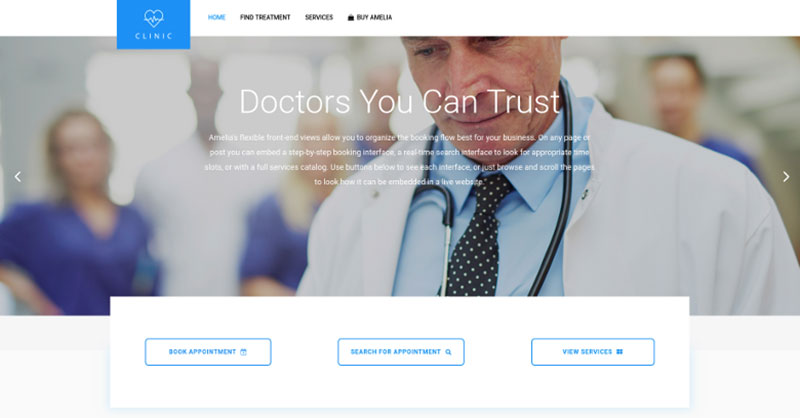
Witryna demonstracyjnej prywatnej kliniki, na której odwiedzający może zapoznać się z oferowanymi procedurami i usługami medycznymi oraz umówić się na wizytę.
Demo strony rezerwacji fryzjera
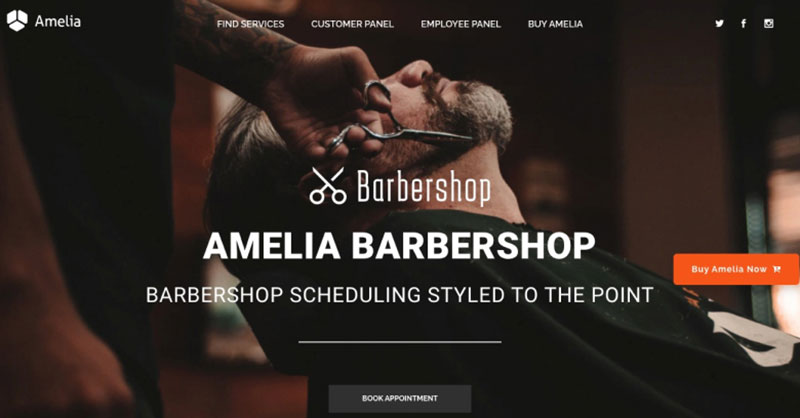
Atrapa strony WordPress dla Barbershopów z rezerwacją online – przyjemna i łatwa implementacja z motywem Bridge i wtyczką rezerwacyjną Amelia WordPress.
Demonstracja strony z rezerwacją siłowni / jogi
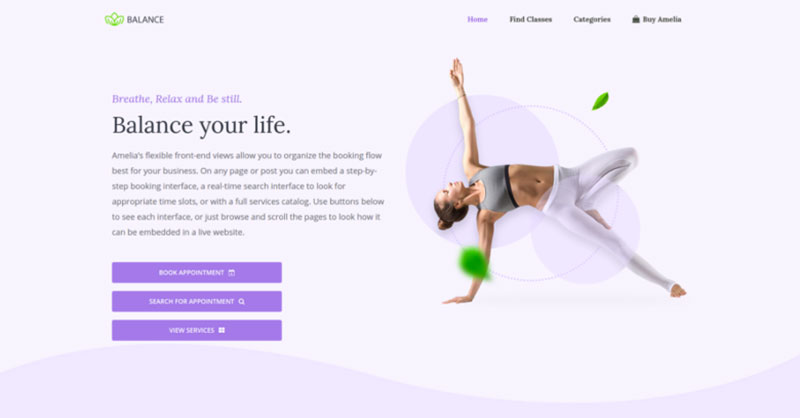
Strona rezerwacji pseudo Jogi/Gym online, na której możesz przeglądać możliwe zajęcia jogi, planować treningi indywidualne lub grupowe oraz rezerwować pakiety spotkań.
Demo strony rezerwacji spa/salonu
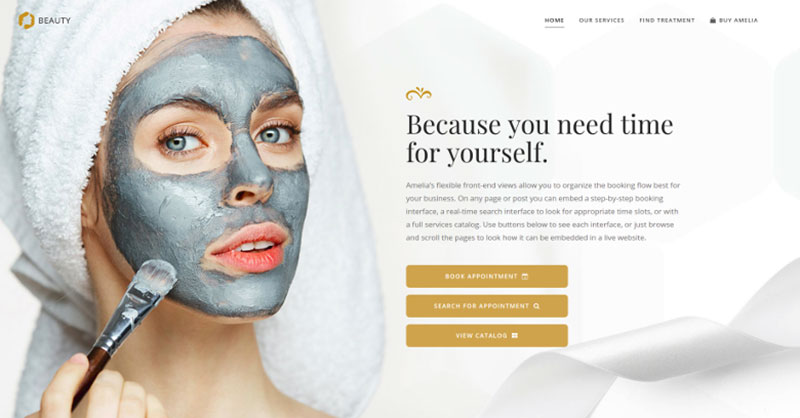
Strona fikcyjna kosmetologii – przejrzyj różne zabiegi i zabiegi kosmetyczne, wybierz pracownika i umów się na wizytę.
Demo strony rezerwacji konsultanta
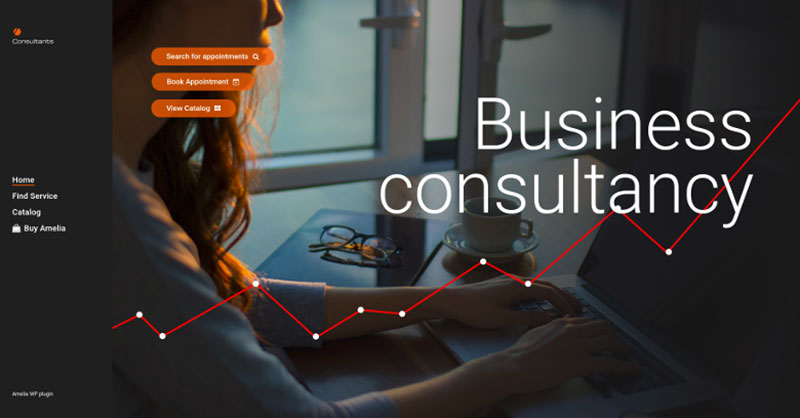
Strona pseudo Konsultanta Biznesowego/Coacha/Prawnika, na której klient może przeglądać świadczone usługi doradcze i prawnicze oraz umówić się na wizytę.
Podsumowanie dotyczące tworzenia kalendarza wydarzeń WooCommerce
Podsumowując, skonfigurowanie kalendarza wydarzeń WooCommerce w witrynie WordPress to doskonała decyzja. Dzięki temu wszechstronnemu narzędziu będziesz w stanie uprościć proces: od wyświetlania wydarzeń po sprzedaż biletów, zbieranie płatności, śledzenie obecności na wydarzeniach i zarządzanie wydarzeniami cyklicznymi. Łącząc Amelię z WooCommerce, uzyskasz wszystkie funkcje, których potrzebują organizatorzy wydarzeń.
Jeśli podobał Ci się ten artykuł o kalendarzu wydarzeń Woocommerce, powinieneś przeczytać również te:
- Najlepsze wtyczki do wydarzeń WordPress dla Twojej witryny
- Jaka jest najlepsza wtyczka rezerwacji Divi, której możesz użyć?
- Coś lepszego niż wtyczka WooCommerce Appointments?
